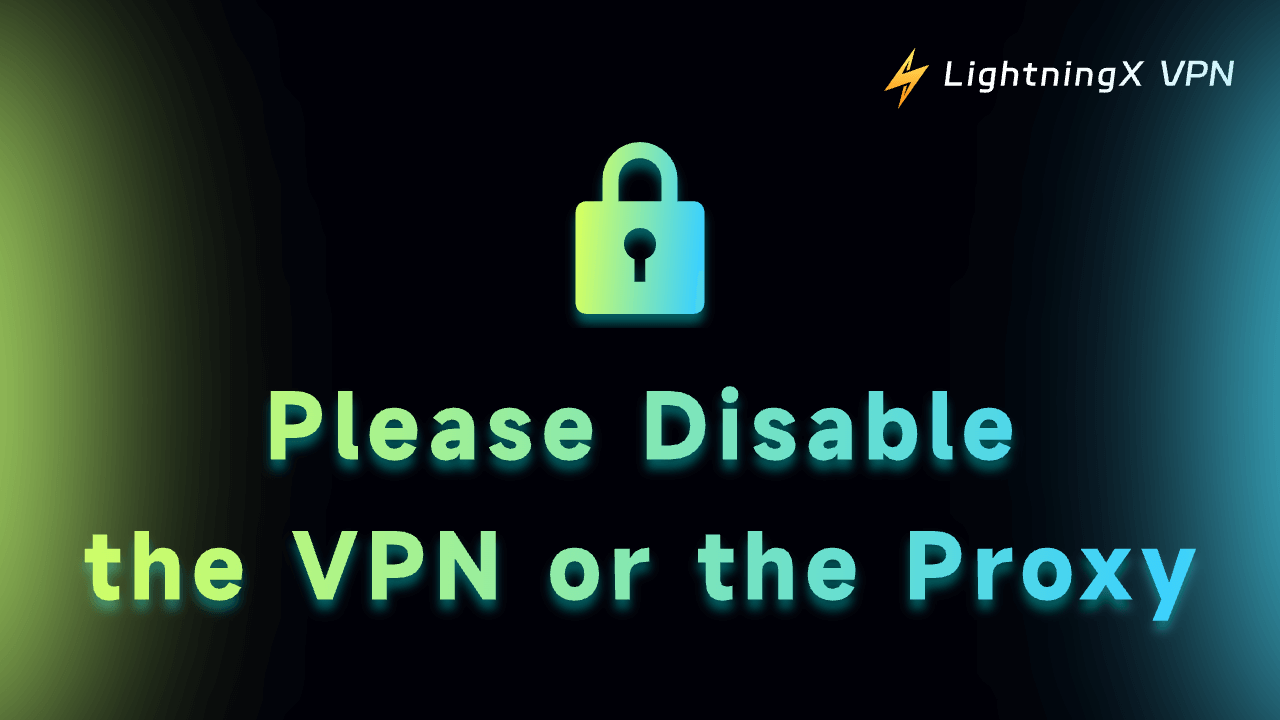“VPN 또는 프록시를 비활성화하십시오”는 사용자가 가상 IP를 통해 브라우징 중임을 감지한 다양한 애플리케이션 및 웹사이트에서 흔히 나타나는 오류 메시지입니다. 이 제한은 사기꾼이나 해커가 수천 마일 떨어진 곳에서 계정에 로그인하여 정보 유출 및 금전적 손실을 초래하는 것을 방지하는 역할도 합니다.
이 글에서는 해당 오류에 대한 효과적인 해결책과 VPN 또는 프록시 비활성화가 필요한 특정 상황을 소개합니다.
VPN과 프록시란 무엇인가요?
VPN(가상 사설망)은 인터넷에 대한 안전하고 암호화된 연결을 생성하여 실제 위치를 숨기고 데이터를 보호합니다. 제한된 콘텐츠에 접근하거나 브라우징 기록을 비공개로 유지하는 데 탁월합니다.
프록시는 중개자 역할을 하여 IP 주소를 변경해 위치를 숨기지만, VPN처럼 데이터를 암호화하지는 않습니다. 간단한 지역 차단을 우회하는 데 유용하지만 보안 수준은 낮습니다.
LightningX VPN은 현재 가장 안전한 VPN 중 하나입니다. 무제한 대역폭과 속도 제한 없이 서비스를 제공합니다. iOS, Android, macOS, Windows, Android TV, tvOS 등을 지원합니다. 스트리밍 애호가, 대용량 파일을 자주 다운로드하는 프로 게이머, 온라인 프라이버시를 중요하게 생각하는 사용자 모두 LightningX VPN이 여러분의 요구를 충족시켜 드립니다.

“VPN 또는 프록시를 비활성화하십시오”란 무슨 뜻인가요?
“VPN 또는 프록시를 비활성화하십시오”라는 메시지는 일반적으로 웹사이트나 서비스가 사용자가 VPN이나 프록시 웹사이트를 사용 중임을 감지할 때 표시됩니다. 이러한 도구는 실제 IP 주소를 숨기고 다른 위치에서 브라우징하는 것처럼 보이게 하여, 주로 프라이버시나 보안 목적으로 사용됩니다. 그러나 특정 웹사이트나 서비스는 여러 이유로 이들을 비활성화할 것을 요구할 수 있으며, 이에 대해서는 아래에서 설명하겠습니다.
“VPN 또는 프록시를 비활성화하십시오” 오류 해결 방법
방법 1. VPN 또는 프록시 비활성화
오류를 해결하는 가장 간단한 방법은 기기에서 VPN 또는 프록시를 비활성화하는 것입니다.
VPN 비활성화 방법은 Windows, macOS, Android, iOS 기기 또는 브라우저에서 직접 VPN 연결을 끄는 것입니다. 자세한 안내는 아이폰, 안드로이드, PC 또는 맥에서 VPN을 끄는 방법 가이드를 참고하세요. VPN을 영구적으로 비활성화하려면 기기에서 VPN 연결 제거를 시도해 보세요.
프록시 비활성화 방법은 다음 가이드를 참조하세요: Windows 10/11, Mac, iPhone 등에서 프록시를 비활성화하는 방법.
방법 2. 브라우저 캐시 및 쿠키 삭제
웹사이트가 이전 VPN 또는 프록시 연결 정보를 기억하여 VPN 연결 해제 후에도 오류가 지속될 수 있습니다. 캐시와 쿠키를 삭제하면 도움이 됩니다:
Chrome/Firefox/Edge 브라우저:
- 설정 > 개인정보 및 보안 > 브라우징 데이터 지우기로 이동하세요.
- 쿠키 및 기타 사이트 데이터와 캐시된 이미지 및 파일을 선택한 후 데이터 지우기를 클릭하세요.
방법 3. 기기 재시작
IP 주소가 여전히 VPN 또는 프록시 서버에서 온 것으로 표시되면 “VPN 또는 프록시를 비활성화하십시오” 오류가 발생할 수 있습니다. 기기를 재시작하거나 인터넷 연결을 새로 고쳐 새 IP 주소를 할당받으세요.
- 라우터 재시작: 라우터 전원을 30초간 뽑았다가 다시 꽂으세요. 이렇게 하면 새 IP 주소가 할당되는 경우가 많습니다.
- 네트워크 재연결: Wi-Fi 네트워크 연결을 해제한 후 다시 연결하면 새 IP 주소를 받을 수 있습니다.
방법 4. 다른 VPN 서버 사용
때로는 다른 VPN 서버로 바로 전환하여 “VPN 또는 프록시를 비활성화하십시오” 오류를 해결할 수 있습니다.
실제 위치와 가까운 지역의 서버를 선택하는 것이 위치 기반 차단을 피하는 데 더 좋습니다.
방법 5. 더 강력한 VPN 또는 프록시 사용
사용 중인 VPN이나 프록시가 IP 주소를 숨기는 강력한 기능을 갖추지 못하면 방문하는 웹사이트나 플랫폼에서 이를 감지할 수 있습니다. 따라서 더 강력한 VPN이나 프록시를 선택하여 사용할 수 있습니다. VPN을 사용하려면 LightningX VPN이 첫 번째 선택지가 될 수 있습니다.
방법 6. 고객 서비스에 문의하기
VPN이나 프록시를 비활성화했음에도 동일한 오류 메시지가 계속 표시된다면, 해당 웹사이트가 사용자의 IP 주소를 차단했기 때문일 수 있습니다. 이 경우 웹사이트의 고객 서비스나 지원팀에 연락하여 제한 해제나 유효한 IP 주소 재할당을 요청할 수 있습니다.
“VPN 또는 프록시를 비활성화하십시오” 오류 발생 위치 및 원인
이 메시지는 다양한 플랫폼에서 여러 이유로 나타날 수 있습니다. 이 오류가 발생할 수 있는 위치와 원인에 대한 설명은 다음과 같습니다:
- 지역 제한 및 지역별 라이선스 규정을 근거로 Netflix, Hulu, HBO Max 등의 스트리밍 플랫폼은 사용자가 VPN 또는 프록시 서버를 비활성화하도록 요구하여 라이선스 계약을 준수하도록 합니다.
- 또한 온라인 결제 플랫폼(예: PayPal)이나 기타 은행 웹사이트에서도 VPN/프록시 사용 중지를 요청받을 수 있습니다. 이러한 행위는 신원 확인 절차를 복잡하게 하여 시스템이 귀하의 계정을 의심스러운 계정으로 분류할 수 있습니다.
- 소셜 미디어 플랫폼은 보안상의 이유로 로그인 위치를 모니터링하며, VPN이나 프록시 사용은 경보를 유발하여 시스템이 로그인 행위의 합법성을 확인하기 어렵게 할 수 있습니다.
- 많은 온라인 게임은 VPN이나 프록시 서버 사용 중지를 요구할 수 있으며, 이는 플레이어가 지리적 위치를 조작하거나 서버 규칙을 회피하는 것을 방지하여 게임의 공정성을 보장하기 위함입니다.
- Google이나 Chrome 같은 웹 브라우저가 비정상적인 브라우징 패턴을 감지하면 VPN/프록시 사용 중지 알림을 표시할 수 있습니다. 대부분의 웹사이트가 IP 주소를 추적하기 때문에 VPN이나 프록시 사용은 자동화된 트래픽으로 간주될 수 있습니다.
요약
웹 브라우징 중 VPN 또는 프록시 비활성화를 요청받는 경우, 해당 VPN이나 프록시를 끄고, 브라우저 캐시를 지우거나, VPN 노드를 변경하거나, 기기를 재시작하여 이 오류를 해결하세요.
단, VPN을 비활성화하기로 선택했다면 가능한 한 빨리 다시 활성화하는 것이 좋습니다. 이는 개인 정보가 악의적인 개인이나 조직에 노출될 수 있기 때문입니다.